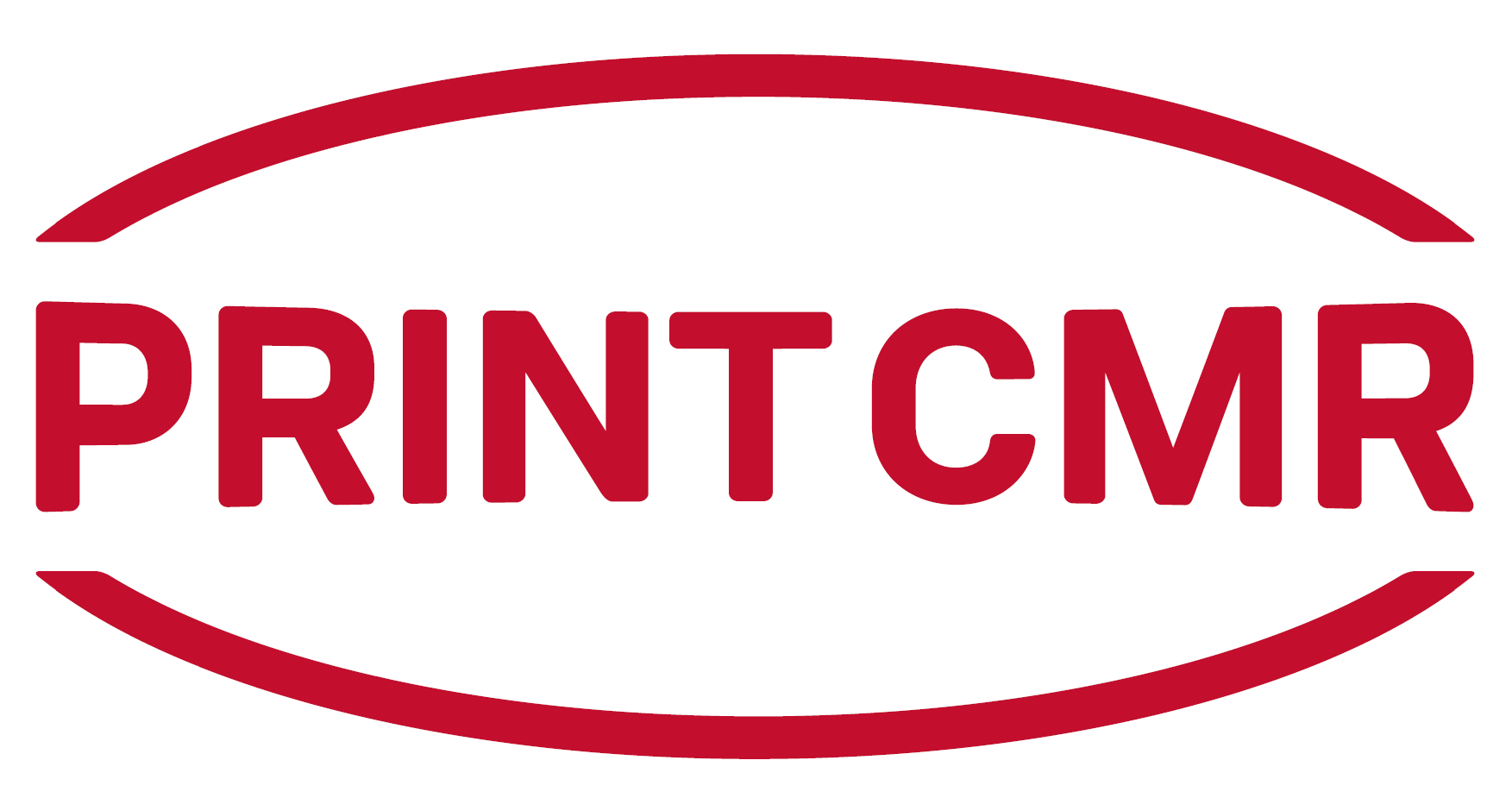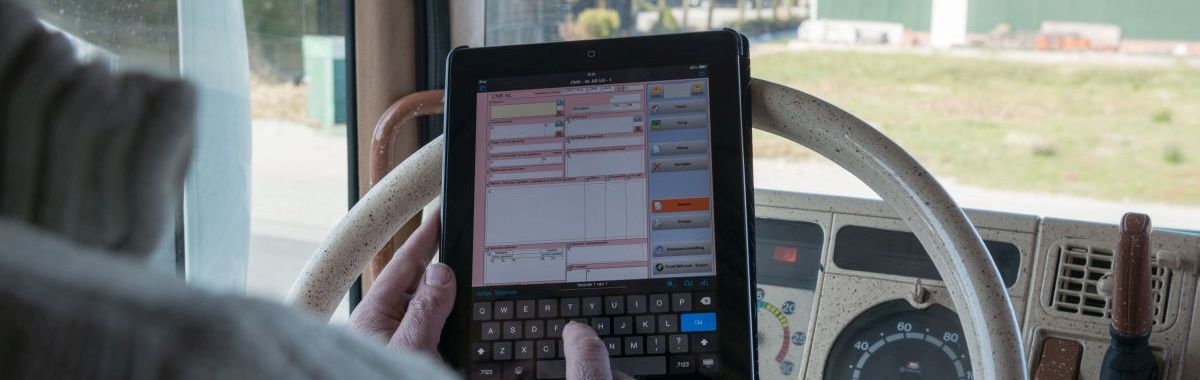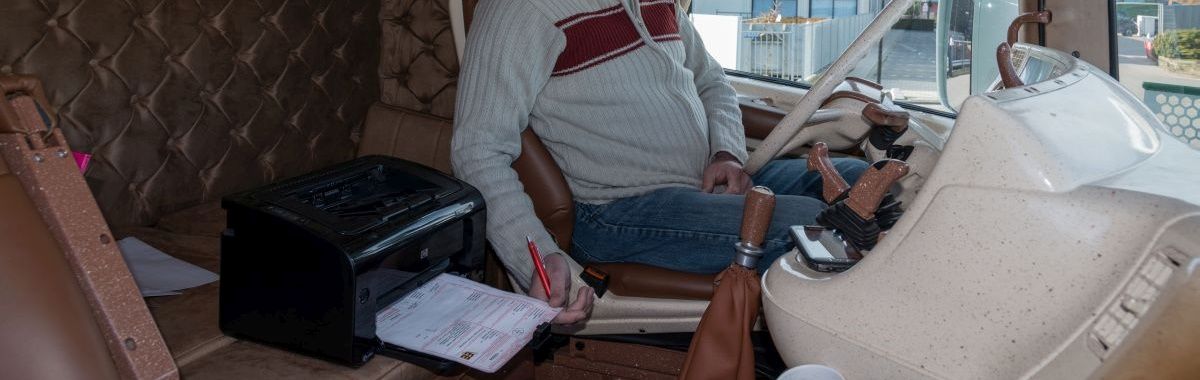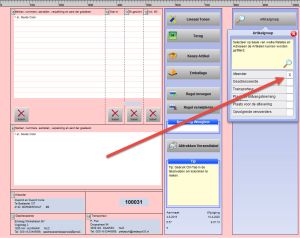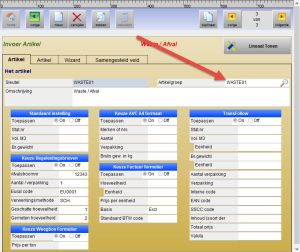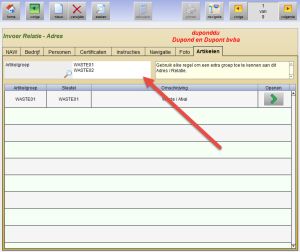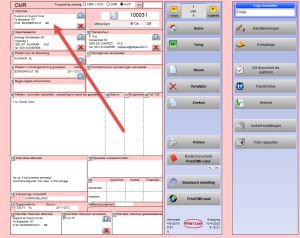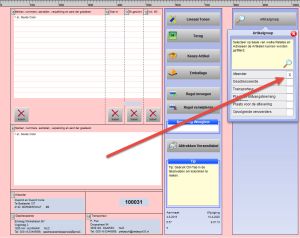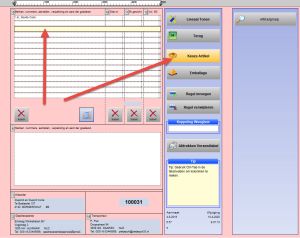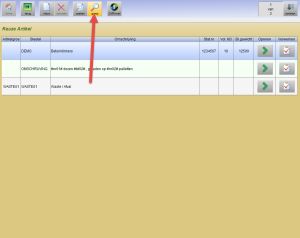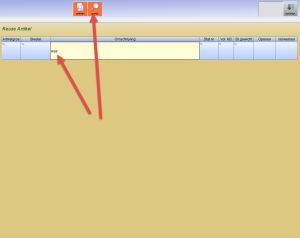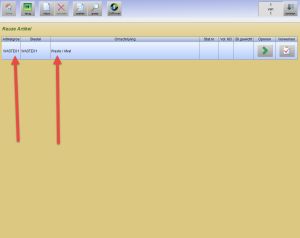|
PrintCMR is zo opgezet, dat elk van de opgenomen adressen kan worden toegepast, ongeacht of dat b.v. de Afzender is, Geadresseerde, Vervoerder of andere adressen in het vrachtdocument.
Klik op de onderstaande foto's voor een vergroting (Nederlandse taal).
|
|
|
|
|
|
|
|
De normale "zoeken" knop is tevens beschikbaar.
Deze knop maakt het zoeken op de volledige Artikelen lijst nog altijd mogelijk.
Veel plezier met de functie "Artikelgroep".